Χρησιμοποιείτε τακτικά το Google Chrome σε πολλούς υπολογιστές; Δείτε πώς μπορείτε να συγχρονίσετε εύκολα σχεδόν όλα στο πρόγραμμα περιήγησής σας στο Google Chrome.
Το Google Chrome προσφέρει έναν πολύ απλό τρόπο για να διατηρείτε τους σελιδοδείκτες, τις ρυθμίσεις, το θέμα και πιο συγχρονισμένους μεταξύ διαφορετικών υπολογιστών που χρησιμοποιούν Chrome. Αυτό μπορεί να σας βοηθήσει να διατηρήσετε την ίδια εμπειρία περιήγησης στον επιτραπέζιο, φορητό υπολογιστή και τον υπολογιστή εργασίας σας ή ακόμα και μεταξύ των υπολογιστών σας Windows, Linux ή Mac OS. Το μόνο που χρειάζεστε είναι ένας λογαριασμός Google, όπως το Gmail και το πρόγραμμα περιήγησης Chrome εγκατεστημένο σε πολλούς υπολογιστές. Δείτε πώς μπορείτε να το ρυθμίσετε.
Ρύθμιση συγχρονισμού στο Google Chrome
Για να ξεκινήσετε, κάντε κλικ στο κουμπί με το κλειδί στο Chrome και κάντε κλικ στο Ρύθμιση συγχρονισμού .
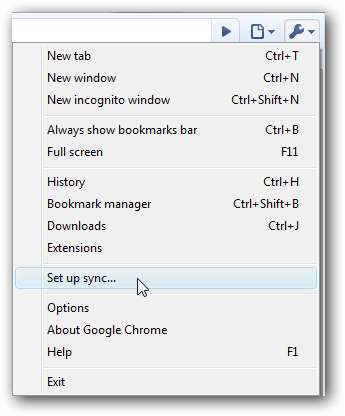
Εναλλακτικά, κάντε κλικ στο Επιλογές και, στη συνέχεια, επιλέξτε το Προσωπικά πράγματα καρτέλα στο παράθυρο Επιλογές και επιλέξτε Ρύθμιση συγχρονισμού . Λάβετε υπόψη ότι αυτός είναι ο μόνος τρόπος για να το ανοίξετε στη νέα έκδοση του Chrome 6 dev.

Τώρα, εισαγάγετε τον λογαριασμό σας Google και τον κωδικό πρόσβασης στο αναδυόμενο παράθυρο και κάντε κλικ στο Συνδεθείτε .

Μετά από λίγα λεπτά, θα δείτε μια επιβεβαίωση ότι το πρόγραμμα περιήγησής σας έχει συγχρονιστεί με το σύννεφο. Τώρα, εάν θέλετε να έχετε τους σελιδοδείκτες σας και να συγχρονίσετε περισσότερο με το Chrome σε άλλον υπολογιστή, επαναλάβετε τα παραπάνω βήματα σε αυτόν τον υπολογιστή και οι σελιδοδείκτες και το θέμα από τον πρώτο υπολογιστή θα συγχωνευτούν με το Chrome στο δεύτερο. Μπορείτε να συγχρονίσετε όσους υπολογιστές θέλετε με αυτόν τον τρόπο.
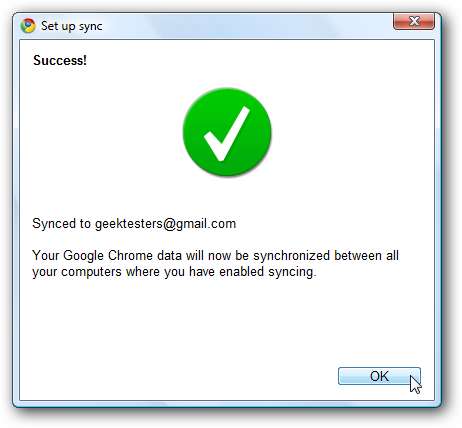
Αλλαγή ρυθμίσεων συγχρονισμού
Εάν προτιμάτε να συγχρονίσετε μόνο ορισμένα πράγματα από το Chrome, όπως τους Σελιδοδείκτες σας, κάντε κλικ στο Συγχρονίστηκε είσοδος στο μενού με το κλειδί ή ανοίξτε το παράθυρο διαλόγου Επιλογές όπως παραπάνω.
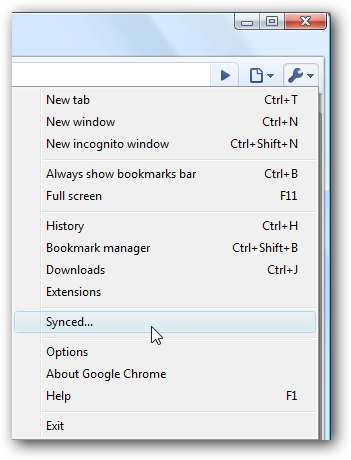
Κάντε κλικ στο Προσαρμόστε κουμπί για να επιλέξετε τις ρυθμίσεις σας.
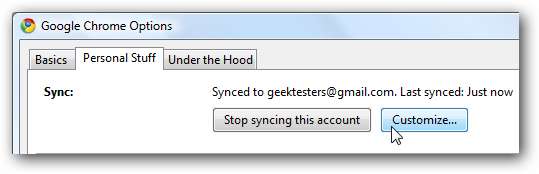
Εάν χρησιμοποιείτε την προεπιλεγμένη έκδοση έκδοσης του Chrome, μπορείτε προς το παρόν να επιλέξετε να συγχρονίσετε τους Σελιδοδείκτες, τις Προτιμήσεις και τα Θέματά σας. Καταργήστε την επιλογή των στοιχείων που δεν θέλετε να συγχρονίσετε και, στη συνέχεια, κάντε κλικ στο Ok.
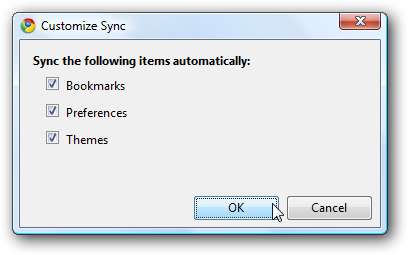
Εάν χρησιμοποιείτε την έκδοση Chrome 6 dev, θα έχετε περισσότερες επιλογές συγχρονισμού, συμπεριλαμβανομένης της δυνατότητας συγχρονισμού δεδομένων φόρμας και επεκτάσεων. Εάν θέλετε, μπορείτε να μεταβείτε στην έκδοση dev του Chrome. δείτε το σεμινάριό μας στο Εναλλαγή μεταξύ εκδόσεων Chrome, Beta και Dev .
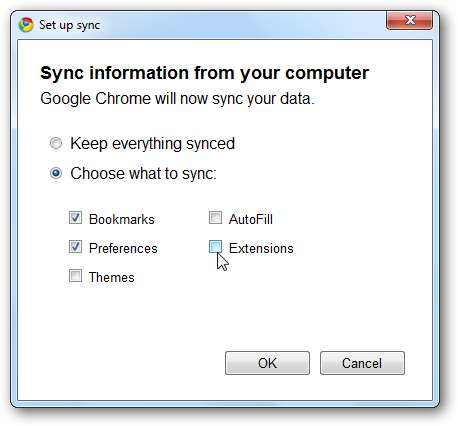
Εάν έχετε επιλέξει να συγχρονίσετε θέματα, το Chrome θα σας ενημερώσει όταν εγκατασταθεί ένα νέο θέμα μέσω συγχρονισμού. Εάν δεν θέλετε να διατηρήσετε το συγχρονισμένο θέμα, κάντε κλικ στο Ξεκάνω για να επιστρέψετε στο προεπιλεγμένο ή προηγούμενο θέμα.
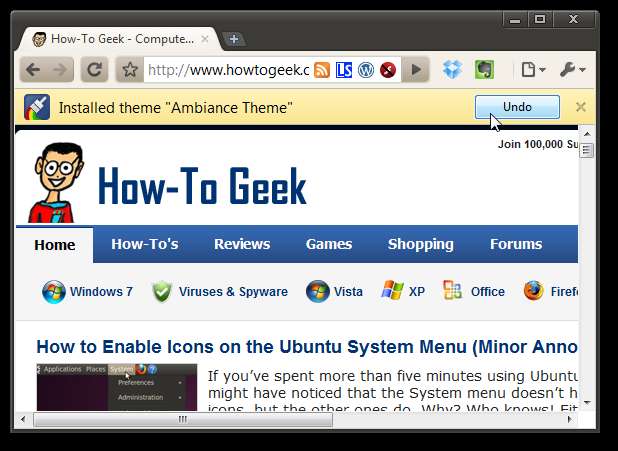
Απενεργοποίηση συγχρονισμού Chrome
Εάν θέλετε να σταματήσετε το συγχρονισμό του Chrome με τα άλλα προγράμματα περιήγησής σας, ανοίξτε την καρτέλα Επιλογές όπως πριν και επιλέξτε

Κάντε κλικ στο Διακοπή συγχρονισμού στο αναδυόμενο παράθυρο και τώρα το Chrome θα σταματήσει να ενημερώνει τις αλλαγές σας με το σύννεφο. Λάβετε υπόψη ότι θα πρέπει να ενεργοποιήσετε τον συγχρονισμό σε όλους τους υπολογιστές που έχετε ρυθμίσει για συγχρονισμό.
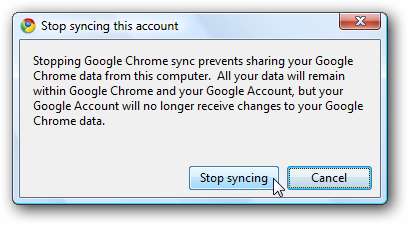
Πρόσβαση στους σελιδοδείκτες σας Chrome από οποιοδήποτε πρόγραμμα περιήγησης
Ο συγχρονισμός των σελιδοδεικτών σας και άλλων διατηρεί την εμπειρία περιήγησής σας συνεπή σε όλους τους υπολογιστές και τα λειτουργικά σας συστήματα. Αλλά, τι γίνεται αν κάνετε περιήγηση από υπολογιστή φίλου ή δημόσιο υπολογιστή; Στην πραγματικότητα, ο συγχρονισμός του Chrome θα σας βοηθήσει να παραμείνετε παραγωγικοί.
Όταν το Chrome συγχρονίζει τους σελιδοδείκτες σας μεταξύ προγραμμάτων περιήγησης, τους αποθηκεύει επίσης στον λογαριασμό σας στα Έγγραφα Google. Αφού ρυθμίσετε το συγχρονισμό σελιδοδεικτών στο Chrome, συνδεθείτε στον λογαριασμό σας στα Έγγραφα Google. Επίλεξε το Google Chrome φάκελο για να δείτε τους σελιδοδείκτες σας.
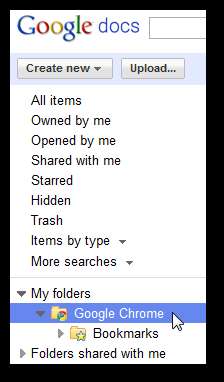
Τώρα μπορείτε να περιηγηθείτε στους σελιδοδείκτες σας και ακόμη και να τους οργανώσετε κατά φακέλους. Εάν θέλετε να ανοίξετε έναν σελιδοδείκτη, απλώς κάντε κλικ στο
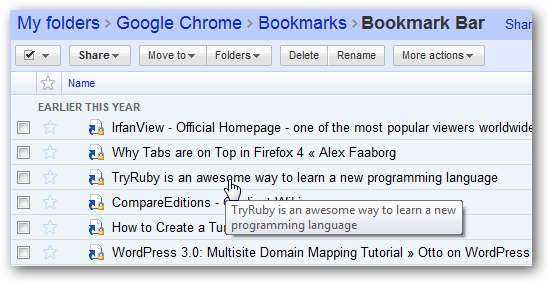
Μερικές φορές, τα Έγγραφα Google δεν φαίνεται να ανακατευθύνουν σωστά τον σελιδοδείκτη. Εάν λάβετε ένα σφάλμα 404, επιστρέψτε στα Έγγραφα Google και κάντε δεξί κλικ στον σελιδοδείκτη που θέλετε να ανοίξετε. Κάντε κλικ Δείξε λεπτομέρειες για να δείτε την πραγματική διεύθυνση.
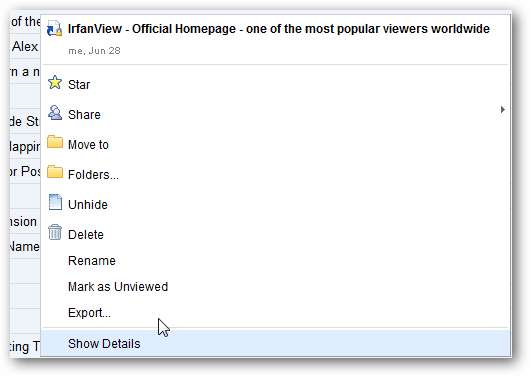
Μπορείτε να κάνετε προεπισκόπηση της σελίδας στο Λεπτομέριες σελίδα από τα Έγγραφα Google ή κάντε κλικ στο Ανοιξε για να ανοίξετε τον ιστότοπο απευθείας.
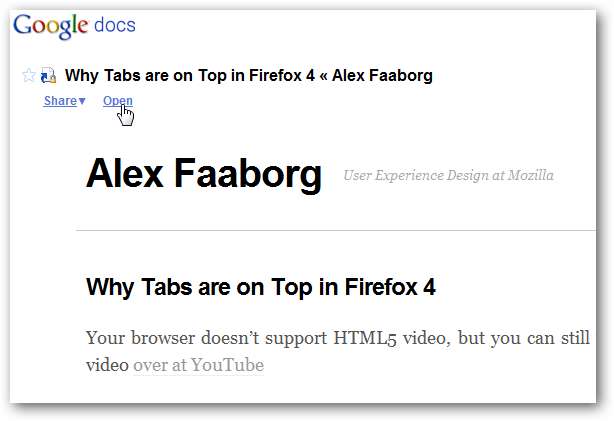
Εναλλακτικά, εάν θέλετε να κατεβάσετε όλους τους σελιδοδείκτες σας, επιλέξτε το φάκελο και κάντε κλικ στο Περισσότερες δράσεις και επιλέξτε Εξαγωγή .
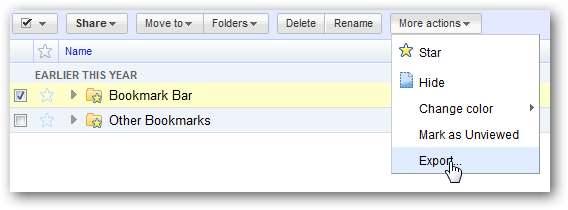
Κάντε κλικ στο σύνδεσμο λήψης στο πλαίσιο και τα Έγγραφα Google θα αποθηκεύσουν όλους τους σελιδοδείκτες σας σε ένα αρχείο HTML και θα σας επιτρέψουν να το κατεβάσετε ως αρχείο zip. Μετά τη λήψη του, μπορείτε να αποσυμπιέσετε το αρχείο HTML και, στη συνέχεια, να δείτε τους σελιδοδείκτες σας ή να τους εισαγάγετε σε άλλο πρόγραμμα περιήγησης.
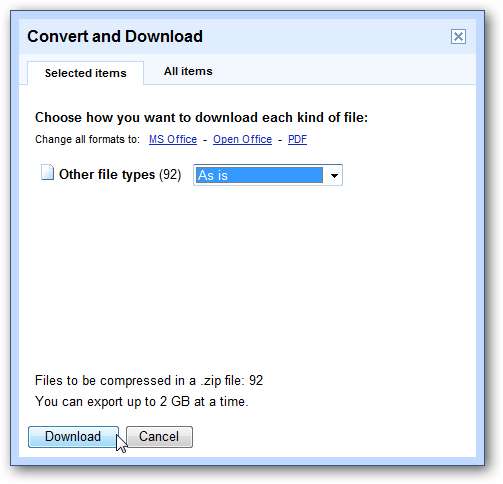
συμπέρασμα
Είτε χρησιμοποιείτε τακτικά το Chrome σε πολλούς υπολογιστές είτε σε πολλά λειτουργικά συστήματα που είναι εγκατεστημένα στον ίδιο υπολογιστή, ο Συγχρονισμός Chrome διευκολύνει τη διατήρηση της εμπειρίας περιήγησής σας παντού. Δεδομένου ότι μπορείτε επίσης να αποκτήσετε πρόσβαση στους συγχρονισμένους σελιδοδείκτες σας Chrome οπουδήποτε με τα Έγγραφα Google, είναι εξαιρετική ιδέα να συγχρονίσετε τους σελιδοδείκτες σας ακόμα κι αν χρησιμοποιείτε μόνο το Chrome σε έναν υπολογιστή. Θα θέλαμε να βλέπουμε τις καρτέλες να συγχρονίζονται, ώστε να μπορούμε να ανοίγουμε καρτέλες σε έναν υπολογιστή και να συνεχίζουμε να τις χρησιμοποιούμε σε έναν άλλο, αλλά ίσως να το λάβουμε αργότερα σε μελλοντική έκδοση.
Συνδέσεις







